Masuk ke Odnoklassniki melalui "Login Situs"
Jika tidak termasuk dalam Odnoklassniki, coba masuk dulu melalui "Login" (terbuka di jendela baru). Ini adalah situs yang sangat sederhana untuk memasukkan semua situs jejaring sosial populer, termasuk Odnoklassniki. Yang terbaik adalah mengaturnya sebagai beranda Anda dan pergi ke mana pun Anda inginkan dengan satu klik.
Di kiri atas akan ada tombol "Buat beranda" - jangan lupakan. Jika Anda tidak bisa masuk, kembali ke sini dan baca terus.
Alasan lain apa yang mungkin ada?
Mari kita lihat mengapa Anda tidak bisa masuk ke Odnoklassniki. Selalu ada beberapa masalah khusus dan solusinya, tetapi jika Anda hanya mengatakan "Saya tidak dapat memasukkan Odnoklassniki di halaman saya" atau "halaman telah menghilang", ini tidak berarti sesuatu yang spesifik.
Opsinya bisa sebagai berikut:
- Anda mengira bahwa Anda memasukkan kata sandi dengan benar, tetapi ternyata itu salah.
- Anda lupa kata sandi Odnoklassniki dan Anda perlu memulihkannya.
- Ada virus di komputer Anda atau konsekuensi keberadaannya - lihat cara menyembuhkannya di bawah.
- Halaman Anda diblokir - jika Anda menerima pesan seperti itu, baca di sini: “Odnoklassniki diblokir. Apa yang harus dilakukan? "
- Masalah lain yang terkait dengan browser (program untuk melihat Internet) atau dengan komputer, tablet.
Sekarang mari kita coba memahami mana dari ini yang berlaku untuk kasus Anda. Sebagai permulaan, jangan panik. Mungkin alasannya sepele: Anda mengaktifkan Caps Lock. Dalam hal ini, semua huruf dimasukkan dengan huruf kapital, tetapi huruf besar dan kecil untuk kata sandi sangat berbeda. Temukan tombol Caps Lock pada keyboard di sebelah kiri dan coba tekan - saat indikator Caps Lock padam (jika menyala). Sekarang huruf akan dimasukkan kecil-kecil. Coba ketikkan kata sandi Anda lagi.
Kasus selanjutnya adalah ketika Anda lupa kata sandi Anda. Lihat kembali situs Odnoklassniki dan temukan link "Lupa kata sandi atau login Anda?" - itu dibuat hanya untukmu.
Klik dan ikuti instruksinya. Dan apa sebenarnya instruksinya? Anda akan diminta untuk login, alamat email atau nomor telepon Anda. Sesuatu yang harus Anda ingat, karena Anda sudah terdaftar di Odnoklassniki. Jika tidak, Anda tidak akan membaca halaman ini.
Selain itu, di sana Anda perlu memasukkan karakter dari gambar (ini dilakukan untuk melindungi dari penyusup). Perhatikan ini dengan hati-hati: jika ada huruf Inggris, maka Anda harus memasukkan bahasa Inggris. Tampaknya simbolnya sulit untuk dilihat - lalu klik tautan "Tampilkan gambar lain" atau segarkan saja halaman (biasanya ini dilakukan dengan tombol F5).

Selanjutnya, jika Anda memiliki nomor telepon saat mendaftar, situs akan memberi tahu Anda bahwa sekarang Anda akan dikirimi kode untuk mengatur ulang kata sandi Anda. Klik pada tombol "Lanjutkan" dan tunggu SMS (Anda mungkin harus menunggu beberapa menit, mereka memperingatkan tentang ini di sana). Dan ketika Anda memasukkan kode ini di situs, Anda dapat mengatur kata sandi baru, bukan yang terlupa. Ini prosedurnya. Untuk informasi lebih lanjut tentang pemulihan kata sandi, lihat di sini:
Error "404 Halaman tidak ditemukan" (404 Not Found)
Ini berarti program jahat tersebut mengubah pengaturan di komputer Anda, dan sekarang alih-alih Odnoklassniki Anda sedang dipindahkan ke situs web penjahat dunia maya. Situs seperti itu biasanya tidak berumur panjang, dan sekarang Anda melihat hasilnya - error 404, halaman tidak ditemukan. Apa yang harus dilakukan dalam kasus ini? Kemungkinan besar, masalahnya terletak pada file layanan host - Anda perlu memeriksa isinya dan menghapus entri asing dari sana. Ini dibahas di bawah.
Dan perlu diingat bahwa malware (virus) mungkin masih ada di komputer. Oleh karena itu, Anda perlu memeriksa apakah program antivirus Anda berfungsi dan menjalankan pemindaian penuh pada komputer Anda (baca rekomendasi kami untuk melindungi dari virus di akhir artikel).
Bersihkan file host
Jika Anda tidak dapat membuka Odnoklassniki dan semacam laman kiri dengan aktivasi SMS terbuka atau dikatakan bahwa situs tersebut tidak ditemukan, berikut resepnya untuk Anda. Mungkin beberapa program jahat mengubah file host, yang sangat penting agar file tersebut berfungsi dengan baik. Periksa apakah ada tambahan di dalamnya.
Jika Anda memiliki Windows 8, Windows 7, atau Vista, luncurkan Notepad dengan hak administrator terlebih dahulu. Untuk melakukannya, cari di menu "Start → All Programs", lalu klik kanan dan pilih "Run with administrator rights". Jika Anda memiliki Windows XP, luncurkan saja Notepad.
Di Notepad, pilih File → Buka.
Bagaimana cara menemukan file host? Cari di sini:

Anda harus melalui "My Computer" ke disk tempat Windows diinstal (biasanya C :), lalu ke direktori Windows → System32 → driver → dll.
Sekarang Anda perlu menghapus semua isinya (pilih dengan mouse atau cukup tekan Ctrl-A, lalu Hapus). Kemudian pilih "File → Save" (atau Anda dapat menekan Ctrl-S). Seperti inilah tampilan file host Anda:

Anda hanya dapat meninggalkan baris ini jika ada:
127.0.0.1 localhost
Hapus cache dan cookie
Pergi ke pengaturan browser Anda dan bersihkan cache dan cookie Anda (ini juga dapat disebut "Hapus file sementara." Ini harus dilakukan untuk berjaga-jaga. Mungkin saja mereka mengganggu dan Anda tidak dapat masuk secara normal.
Bagaimana cara menghapus cache? Browser yang berbeda melakukannya dengan cara yang sedikit berbeda, tetapi intinya sama. Anda harus pergi ke tempat tertentu di menu dan klik tombol yang menghapus file sementara.
Kemungkinan besar browser Anda adalah GoogleBot.
Coba browser lain
Browser adalah program yang Anda gunakan untuk menjelajahi Internet. Ini juga disebut browser atau penampil.
Anda saat ini menggunakan browser GoogleBot. Mungkin masalahnya ada pada dirinya. Jika Anda memiliki browser lain di komputer Anda, coba masuk ke Odnoklassniki melaluinya. Jika tidak ada browser lain, unduh dan instal - itu mudah. Kami menyarankan Anda mencoba Chrome atau Firefox.
Coba komputer lain, tablet
Masalah masuk dapat terkait dengan masalah pada komputer, laptop, tablet, atau ponsel tempat Anda mencoba masuk. Jangan menyiksanya, tetapi cobalah masuk dari perangkat lain. Misalnya, jika Anda saat ini menggunakan komputer, coba akses situs dari tablet (atau sebaliknya). Jika berhasil, maka Anda akan segera memahami bahwa situs Odnoklassniki tidak bisa disalahkan, dan masalahnya justru terletak pada komputer - yang berarti Anda harus memberikannya kepada seseorang agar semuanya dapat diperbaiki atau diinstal ulang.
Periksa virus
Antivirus apa yang Anda miliki? Apakah itu bekerja? Memperbarui? Apakah itu oke Kemudian, untuk berjaga-jaga, jalankan pemindaian penuh komputer di dalam dirinya dan pergi minum teh sementara dia memeriksa.
Ingatlah bahwa jika Anda memiliki sistem operasi Windows, Anda tidak dapat bekerja tanpa program antivirus. Lebih tepatnya, itu mungkin, tetapi tidak lama - segera Anda pasti akan memiliki masalah.
Mungkin tanggal di komputer rusak?
Jika tanggal di komputer salah, itu juga dapat mengganggu pintu masuk ke Odnoklassniki. Browser melaporkan "masalah keamanan" (atau - yang tidak dapat memverifikasi sertifikat). Atau Odnoklassniki menulis "Koneksi Anda tidak aman." Periksa tanggal Anda - mungkin ini bukan tahun 2020 sama sekali? Klik di mana waktu ditampilkan, atau buka pengaturan. Jika tanggal dan waktu benar-benar salah, perbaiki, klik OK dan coba masuk ke situs lagi.
Jika tanggal di komputer sering hilang, Anda perlu mengganti baterai di dalamnya - itu tidak mahal. Undang seseorang yang tahu bagaimana melakukan ini.
Masuk ke situs web Odnoklassniki
Cobalah pergi ke Odnoklassniki lagi! Sekarang Anda dapat pergi ke halaman utama untuk masuk ke situs web Odnoklassniki.
Resource Odnoklassniki atau OK adalah salah satu situs paling populer untuk komunikasi sosial di bekas CIS.
Namun, sering kali terjadi masalah dengan fakta bahwa pengguna tidak dapat membuka teman sekelas di halamannya.
Dengan cara yang sama, Anda dapat memasukkan alamat email yang ditentukan saat pendaftaran. Masuk ke layanan ini gratis.
Apa yang harus dilakukan jika Anda lupa kata sandi OK Anda
Jika pengguna, karena alasan tertentu, lupa kata sandi halamannya di jejaring sosial OK, itu dapat dipulihkan menggunakan beberapa langkah sederhana:

- Jika surat atau SMS dengan kode tidak sampai selama lebih dari lima menit, periksa folder spam di ponsel Anda atau di akun email Anda, atau hubungi umpan balik situs untuk mendapatkan bantuan yang dipersonalisasi untuk memasuki halaman Anda.
Anda juga tidak dapat masuk ke akun Anda jika halaman tersebut telah diserang, jika akun Anda telah diretas, ikuti langkah-langkah berikut:
- Ubah kata sandi untuk mengakses jaringan secepat mungkin;
- Menulis untuk umpan balik jika ada data yang dikirim atas nama Anda;
- Hapus berbagai ekstensi untuk teman sekelas dari komputer Anda, mereka mungkin terinfeksi virus, dengan bantuan akun yang diretas.
Jika sumber daya tidak berfungsi untuk waktu yang lama
Nasihat! Pertama-tama, coba masuk ke situs dari komputer orang lain. Ini akan memberi tahu Anda jika sumber daya berfungsi untuk orang lain atau jika masalah ini hanya terjadi pada perangkat Anda. Periksa juga versi smartphone.
Halaman pribadi seluler harus berisi semua informasi yang dimiliki versi desktop.
Untuk masuk ke halaman yang diblokir (lama) atau jauh, Anda harus menghubungi OS situs - hanya mereka yang dapat membuka akses ke halaman yang sebelumnya dihapus.
Buka masukan dan di menu sebelah kiri, pilih "kunci profil".
Kemudian pilih pertanyaan yang paling sesuai dengan situasi Anda - "Mengapa saya tidak dapat membuka halaman yang ditutup dan mengapa profil diblokir?"

Bagaimana cara memasukkan teman sekelas jika situs tersebut ditambahkan ke daftar terlarang
Jika Anda mencoba membuka halaman awal dalam OK, tetapi tidak ada yang terlihat, kemungkinan besar, situs tersebut telah ditambahkan oleh administrator komputer ke daftar sumber daya browser yang dilarang.
Jika Anda tidak bisa langsung membuka halaman,
Halo teman-teman terkasih! Surat datang lagi, mengatakan bahwa saya tidak bisa masuk teman sekelas, apa masalahnya dengan memasukkan teman sekelas? Dalam artikel ini, kami akan membahas alasan utama mengapa Anda tidak bisa pergi ke teman sekelas. Pastikan untuk membaca artikel sampai akhir, karena jika satu solusi tidak berhasil untuk Anda, maka mungkin cara lain akan membantu Anda menemukan jalan keluar dari situasi ini.
Di blog saya, sebuah pertanyaan telah diajukan ketika pengguna tidak dapat menghubungi, baca artikel, di dalamnya Anda akan menemukan solusi lain untuk masalah ini: "".
Sebelum beralih ke solusi, saya ingin mengingatkan Anda bahwa ada banyak orang di Internet yang ingin menipu Anda demi uang dengan satu atau lain cara.
Jangan sertakan nomor telepon Anda. Jangan mengirim uang danSMS... Apakah menurut Anda scammer itu baik dan baik hati?
Sebelum saya mulai, saya ingin segera memberi tahu Anda bahwa mungkin ada virus di komputer Anda. Saat Anda membaca baris-baris ini, unduh utilitas Dr.web CureIt! dan periksa komputer Anda dari virus. Meskipun antivirus sudah diinstal, bukan berarti tidak ada virus di komputer Anda! Anda dapat mempercayai saya, tetapi ini sering terjadi, karena tidak ada perlindungan yang sempurna, tidak peduli siapa yang memberi tahu saya apa. Orang-orang yang setuju dengan saya dapat mendukung saya di komentar setelah artikel ini.
Mari beri tahu Anda sedikit cara menggunakan program ini bagi mereka yang belum pernah memeriksa virus di komputer mereka dengan program ini. Program ini didistribusikan secara gratis dan tidak memerlukan instalasi, Anda tidak perlu menghapus antivirus Anda! Jika Anda sudah memiliki pengalaman, maka lakukan scan virus.
Hari awal Anda perlu mendownloadnya, untuk ini buka situsnya. Di kanan atas, klik "Unduh".
 Jika Anda tidak ingin menerima berita dari Doctor Web, hapus centang pada kotak "Saya ingin menerima buletin dari Doctor Web" dan klik "Berikutnya".
Jika Anda tidak ingin menerima berita dari Doctor Web, hapus centang pada kotak "Saya ingin menerima buletin dari Doctor Web" dan klik "Berikutnya".
 Pada halaman berikutnya di bawah ini, klik "Unduh Dr.Web dengan fungsi pengiriman statistik". Jika Anda mengklik "Saya menolak untuk mengirim statistik", dalam hal ini Anda tidak akan dapat mengunduh utilitas ini secara gratis, karena statistik tidak hanya dikirim dalam versi berbayar.
Pada halaman berikutnya di bawah ini, klik "Unduh Dr.Web dengan fungsi pengiriman statistik". Jika Anda mengklik "Saya menolak untuk mengirim statistik", dalam hal ini Anda tidak akan dapat mengunduh utilitas ini secara gratis, karena statistik tidak hanya dikirim dalam versi berbayar.

Kami turun halaman, setuju dengan lisensi, beri tanda centang “Saya menerima persyaratan Perjanjian Lisensi. * "Dan klik" Lanjutkan ".
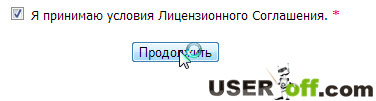 Setelah itu, jendela browser Anda akan terbuka, di mana Anda akan ditanya di mana menyimpan utilitas tersebut. Jika ini tidak terjadi, cari program di folder default browser.
Setelah itu, jendela browser Anda akan terbuka, di mana Anda akan ditanya di mana menyimpan utilitas tersebut. Jika ini tidak terjadi, cari program di folder default browser.
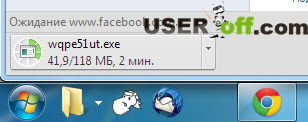 Jadi, setelah mengunduh, kami meluncurkannya. Sebuah pesan akan muncul di mana Anda dapat memilih dalam mode mana Anda akan memindai komputer Anda, bekerja dalam perlindungan yang ditingkatkan atau tidak. Dalam kasus kami, Anda dapat menonaktifkan perlindungan yang ditingkatkan sehingga Anda dapat membaca artikel lebih lanjut saat memeriksa virus di komputer Anda. Untuk melakukan ini, klik "Batal".
Jadi, setelah mengunduh, kami meluncurkannya. Sebuah pesan akan muncul di mana Anda dapat memilih dalam mode mana Anda akan memindai komputer Anda, bekerja dalam perlindungan yang ditingkatkan atau tidak. Dalam kasus kami, Anda dapat menonaktifkan perlindungan yang ditingkatkan sehingga Anda dapat membaca artikel lebih lanjut saat memeriksa virus di komputer Anda. Untuk melakukan ini, klik "Batal".

Pada jendela yang muncul, beri tanda centang bahwa kami tidak keberatan mengambil bagian untuk meningkatkan kualitas program, klik "Lanjutkan".

Virus terletak di drive "C: \\" dan oleh karena itu kami tidak akan memindai seluruh komputer sekarang, karena dapat memakan waktu lama (tergantung pada seberapa banyak data komputer Anda). Jika Anda tidak memiliki banyak data di komputer Anda, Anda dapat memeriksa komputer Anda sepenuhnya.
Untuk memilih drive C: / saja, klik "Pilih objek untuk verifikasi".
 Selanjutnya, klik "Klik untuk memilih file dan folder".
Selanjutnya, klik "Klik untuk memilih file dan folder".
 Centang kotak di samping "C: (C :)", klik "OK".
Centang kotak di samping "C: (C :)", klik "OK".
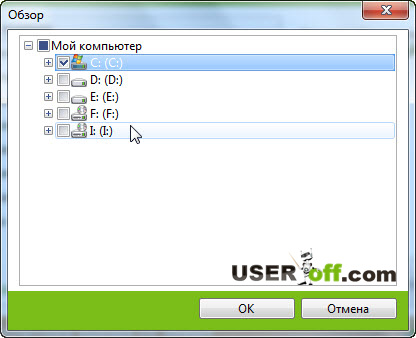 Jika Anda melakukan semuanya dengan benar, maka di bagian bawah Anda akan melihat bahwa drive "C: \\" telah ditambahkan untuk verifikasi. Juga, klik kotak di bagian atas (centang kotak) "Pindai objek". Setelah itu, semua objek dalam program Anda akan ditandai dengan tanda centang.
Jika Anda melakukan semuanya dengan benar, maka di bagian bawah Anda akan melihat bahwa drive "C: \\" telah ditambahkan untuk verifikasi. Juga, klik kotak di bagian atas (centang kotak) "Pindai objek". Setelah itu, semua objek dalam program Anda akan ditandai dengan tanda centang.
 Sekarang Anda dapat mulai memeriksa, klik "Jalankan Pemeriksaan".
Sekarang Anda dapat mulai memeriksa, klik "Jalankan Pemeriksaan".
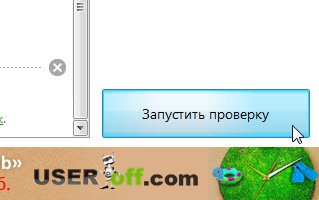 Jika ada file yang ditemukan, maka file tersebut harus didisinfeksi, jika file ini tidak dapat didisinfeksi, Anda harus menghapusnya. Sekarang saat komputer sedang dipindai untuk mencari virus, Anda dapat melanjutkan membaca artikel tersebut.
Jika ada file yang ditemukan, maka file tersebut harus didisinfeksi, jika file ini tidak dapat didisinfeksi, Anda harus menghapusnya. Sekarang saat komputer sedang dipindai untuk mencari virus, Anda dapat melanjutkan membaca artikel tersebut.
Mari kita bahas solusi utama untuk masalah ini.
Jika Anda tidak dapat memasukkan teman sekelas, apa selanjutnya
- Masalah pertama dan bukan utama - teman sekelas situs mungkin memiliki masalah teknis yang tidak terduga, dan mungkin juga mereka sedang melakukan pekerjaan pencegahan. Oleh karena itu, situs mungkin tidak tersedia untuk beberapa waktu. Jangan langsung berpikir bahwa jika situs tidak terbuka, maka scammer atau viruslah yang harus disalahkan. Seperti kata pepatah: "Teknik apa pun cenderung rusak" dan situs ini tidak terkecuali.
- Periksa situs lain. Jika semua situs tidak terbuka, masalahnya bukan pada situsnya, tetapi pada komputer Anda.
Perlu! Periksa internet Anda, karena jika Anda tidak memiliki internet, Anda tidak akan pernah melihat jejaring sosial atau situs lain. Hanya jika Anda tidak bisa membayangkannya 😉. Anda dapat menghubungi ISP Anda dan melihat apakah mereka mengalami masalah internet.
- Jika Anda mengaktifkan pemulihan sistem, coba kembalikan sistem ke keadaan saat Anda memiliki akses ke situs teman sekelas. Saat Anda mengembalikan sistem, ingat program apa yang Anda instal, atau lebih tepatnya pada hari apa. Karena telah melakukan rollback sistem sehari sebelumnya, sebelum menginstal program, program yang diinstal tidak akan lagi berada di sistem.
- Saya mengingatkan Anda, mungkin akan menjadi penemuan bagi seseorang bahwa teman sekelas situs memiliki bagian "Tanya Jawab", jika Anda tidak dapat memasukkan profil Anda atau Anda telah diblokir, maka pastikan untuk membaca bagian ini.
- Alasan utama masalah masuk ke situs teman sekelas adalah virus umum. Oleh karena itu, di awal artikel, saya memberi Anda petunjuk untuk memeriksa komputer Anda dari virus.
Di sini saya akan membahas lebih detail. Prinsip utamanya adalah halaman phishing. Virus mengubah file host, di mana Anda dapat menulis larangan di situs mana pun atau membuat pengalihan - buka satu situs, dan Anda akan dialihkan ke situs lain. Dengan demikian, pengguna tertipu sehingga Anda tidak mengerti apa yang terjadi dan bagaimana. Situs tempat Anda diarahkan ulang terlihat seperti situs satu-ke-satu ke teman sekelas situs... Dan oleh karena itu, ketika pengguna melihat desain situs yang sudah dikenal, mereka berpikir bahwa inilah kenyataannya.
Penting! Perhatikan bilah alamat. Mungkin Anda tidak bersama teman sekelas Anda sekarang ?!
Penting! Jika Anda memeriksa virus di komputer Anda dengan perangkat lunak antivirus biasa, ini tidak berarti masuk akal untuk meyakinkan diri sendiri bahwa tidak ada virus di komputer Anda. Pastikan untuk memindai komputer Anda dengan utilitas yang saya sarankan di atas.
Pertama, mari lakukan hal berikut, buka baris perintah. Klik "Start" - "Run", masukkan "cmd" dan tekan "Enter".
 Masukkan "ping odnoklassniki.ru" dan tekan "Enter".
Masukkan "ping odnoklassniki.ru" dan tekan "Enter".
 Perhatikan 4 digitnya, dalam kasus saya: 217.20.147.94. Ini adalah alamat situs untuk teman sekelas, hanya dalam angka. Jangan tutup baris perintah, karena data ini akan berguna bagi kami.
Perhatikan 4 digitnya, dalam kasus saya: 217.20.147.94. Ini adalah alamat situs untuk teman sekelas, hanya dalam angka. Jangan tutup baris perintah, karena data ini akan berguna bagi kami.
Pergi ke situs untuk memeriksa nama domain dan masukkan IP yang kita pelajari.
 Sekarang kita perlu melihat jenis domain apa yang akan ditunjukkan oleh layanan ini kepada kita.
Sekarang kita perlu melihat jenis domain apa yang akan ditunjukkan oleh layanan ini kepada kita.
 Seperti yang bisa kita lihat, alamat IP ini digunakan untuk situs web Odnoklassniki. Jika Anda pernah atau pernah mengunjungi virus, maka akan ada domain dan organisasi yang berbeda. Karena file host Anda kemungkinan besar beberapa perubahan telah dilakukan.
Seperti yang bisa kita lihat, alamat IP ini digunakan untuk situs web Odnoklassniki. Jika Anda pernah atau pernah mengunjungi virus, maka akan ada domain dan organisasi yang berbeda. Karena file host Anda kemungkinan besar beberapa perubahan telah dilakukan.
 Saat program didownload, jalankan file tersebut, beri tanda centang "I Accept" dan klik "Next".
Saat program didownload, jalankan file tersebut, beri tanda centang "I Accept" dan klik "Next".
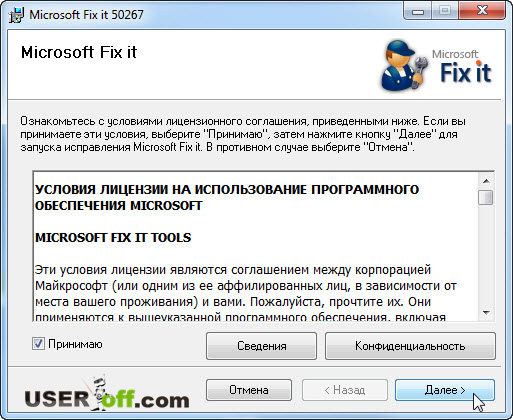 Setelah beberapa menit, program akan melakukan koreksi itu sendiri.
Setelah beberapa menit, program akan melakukan koreksi itu sendiri.
 Setelah itu, Anda perlu me-restart komputer Anda agar semua perubahan diterapkan.
Setelah itu, Anda perlu me-restart komputer Anda agar semua perubahan diterapkan.
 Anda juga dapat menggunakan program Reset Hosts, yang akan memperbaiki dan melindungi file host Anda. Anda dapat membaca tentang program ini di blog.
Anda juga dapat menggunakan program Reset Hosts, yang akan memperbaiki dan melindungi file host Anda. Anda dapat membaca tentang program ini di blog.
Jika seseorang menyukai “semuanya dengan pena”, saya akan memberi tahu Anda cara melakukannya secara manual. Jadi, file ini terletak di jalur berikut - "C: \\ Windows \\ System32 \\ drivers \\ etc \\ hosts". Ada sedikit nuansa, file ini dapat diedit tanpa gerakan tubuh yang tidak perlu jika Anda mengubah atribut. Klik pada host dengan tombol kanan mouse, pilih "Properties".
 Di tab "Umum" di bagian bawah, hapus centang pada kotak: "Hanya baca" dan "Tersembunyi". Klik "OK".
Di tab "Umum" di bagian bawah, hapus centang pada kotak: "Hanya baca" dan "Tersembunyi". Klik "OK".
 Setelah mengubah atribut, Anda sekarang dapat membuka file host. File ini tidak memiliki ekstensi, karena itu kami perlu menunjukkan dengan program mana kami ingin membuka file ini. Untuk melakukannya, klik kanan pada file host dan pilih "Buka dengan ...". Atau buka file host seperti file biasa (dengan dua klik mouse) dan pilih notepad.
Setelah mengubah atribut, Anda sekarang dapat membuka file host. File ini tidak memiliki ekstensi, karena itu kami perlu menunjukkan dengan program mana kami ingin membuka file ini. Untuk melakukannya, klik kanan pada file host dan pilih "Buka dengan ...". Atau buka file host seperti file biasa (dengan dua klik mouse) dan pilih notepad.
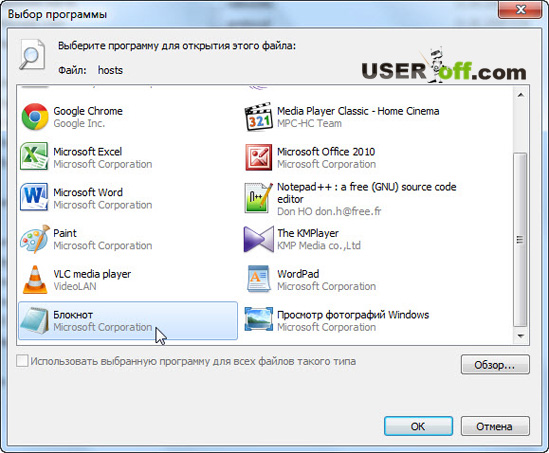 Harap dicatat bahwa setelah baris "127.0.0.1 local host" tidak ada yang lain... Jika ada catatan di bawah ini, silakan hapus. Misalnya, saya memposting apa yang seharusnya ada di file ini. Jika Anda takut menghapus sesuatu di file ini, Anda dapat menyalin teks di bawah ini dan menempelkannya ke file Anda. Setelah itu tutup notebook dan menyimpantuan rumah.
Harap dicatat bahwa setelah baris "127.0.0.1 local host" tidak ada yang lain... Jika ada catatan di bawah ini, silakan hapus. Misalnya, saya memposting apa yang seharusnya ada di file ini. Jika Anda takut menghapus sesuatu di file ini, Anda dapat menyalin teks di bawah ini dan menempelkannya ke file Anda. Setelah itu tutup notebook dan menyimpantuan rumah.
# © Microsoft Corp. 1993-1999
#
# Ini adalah contoh file HOSTS yang digunakan oleh Microsoft TCP / IP untuk Windows.
# File ini berisi pemetaan alamat IP ke nama host.
# Setiap elemen harus berada di baris terpisah. Alamat IP harus
# ada di kolom pertama, diikuti dengan nama yang sesuai.
# Alamat IP dan nama host harus dipisahkan dengan setidaknya satu spasi.
#
# Selain itu, beberapa baris mungkin berisi komentar
# (seperti baris ini), mereka harus mengikuti nama host dan dipisahkan
# dari situ dengan simbol '#'.
#
# Sebagai contoh:
#
# 102.54.94.97 rhino.acme.com # server sumber
# 38.25.63.10 x.acme.com # klien x host
127.0.0.1 localhost
Penting! Saat membuka file, gulir ke bawah, karena penyusup dapat memasukkan teks sedikit lebih rendah.
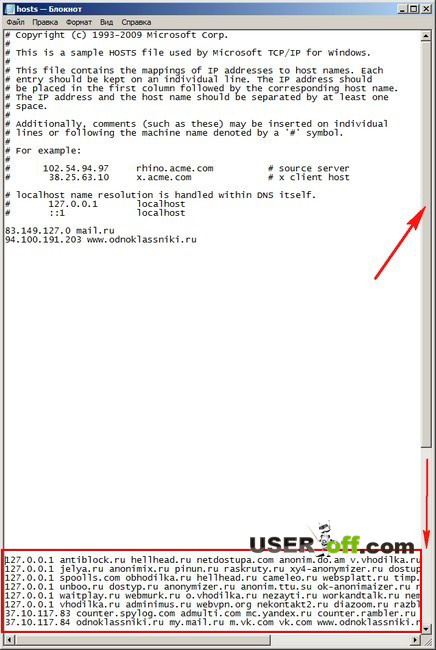 Jika Anda menemukan catatan di situs yang Anda gunakan untuk bekerja, maksud saya pekerja kantoran, maka tanyakan kepada admin Anda tentang catatan tersebut. Jika tidak, akan tidak menyenangkan bagi administrator jika Anda memanggilnya, dan Anda sendiri telah menghapus record ini. Setelah itu, dia pasti akan bertanya mengapa Anda melakukannya dan kemudian Anda harus memberi tahu bahwa Anda sedang duduk di jejaring sosial di tempat kerja Anda.
Jika Anda menemukan catatan di situs yang Anda gunakan untuk bekerja, maksud saya pekerja kantoran, maka tanyakan kepada admin Anda tentang catatan tersebut. Jika tidak, akan tidak menyenangkan bagi administrator jika Anda memanggilnya, dan Anda sendiri telah menghapus record ini. Setelah itu, dia pasti akan bertanya mengapa Anda melakukannya dan kemudian Anda harus memberi tahu bahwa Anda sedang duduk di jejaring sosial di tempat kerja Anda.
- Jika, setelah mengubah file host, Anda tidak dapat memasukkan teman sekelas, maka kami membuat jalan memutar. Salin seluruh folder "dll»Dari komputer bebas virus... Saya pikir Anda memiliki tetangga atau teman baik yang sekarang di Internet. Minta mereka untuk menyalin seluruh folder dll dan mengirimkannya kepada Anda melalui surat atau utusan apa pun, misalnya, skype. Kemudian masukkan semua file ini di tempat yang seharusnya. Saat penyalinan sedang berlangsung, pilih ganti salinan.
- Virus mungkin telah mengubah pengaturan di koneksi area lokal. Perhatian Anda harus diberikan untuk memeriksa alamat server DNS. Jadi, untuk pergi ke properti koneksi jaringan, klik "Start" - "Control Panel" - "Network and Internet" - "Network and Sharing Center" - di sebelah kiri jendela yang terbuka, klik "Ubah pengaturan adaptor". Anda juga dapat membuka pengaturan ini melalui baki. Untuk melakukan ini, di baki, klik kanan pada koneksi Anda dan pilih "Jaringan dan Pusat Berbagi". Kemudian klik "Ubah parameter adaptor".

 Klik kanan pada "Local Area Connection", jika Anda memiliki koneksi nirkabel, kemudian "Wireless Network Connection", pilih "Properties".
Klik kanan pada "Local Area Connection", jika Anda memiliki koneksi nirkabel, kemudian "Wireless Network Connection", pilih "Properties".
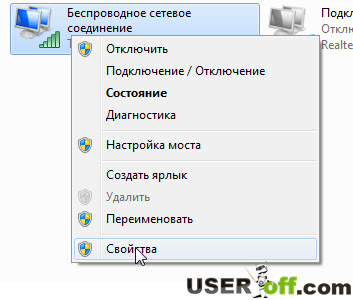 Sekarang pilih "Internet Protocol Version 4 (TCP / IPv4)" dan klik tombol "Properties". Atau kami klik dua kali, karena itu cocok untuk Anda.
Sekarang pilih "Internet Protocol Version 4 (TCP / IPv4)" dan klik tombol "Properties". Atau kami klik dua kali, karena itu cocok untuk Anda.
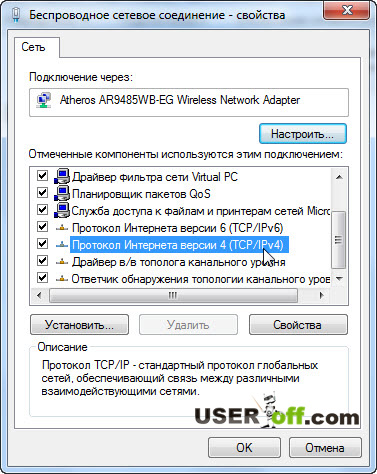 Alamat IP dapat didistribusikan secara otomatis (DHCP) atau statis, yang ditetapkan secara manual.
Alamat IP dapat didistribusikan secara otomatis (DHCP) atau statis, yang ditetapkan secara manual.
Jika penyedia atau perangkat (router) Anda mendistribusikan alamat IP secara otomatis, dan dikonfigurasi secara manual di properti, Anda harus mengubah pengaturan sebagai berikut:
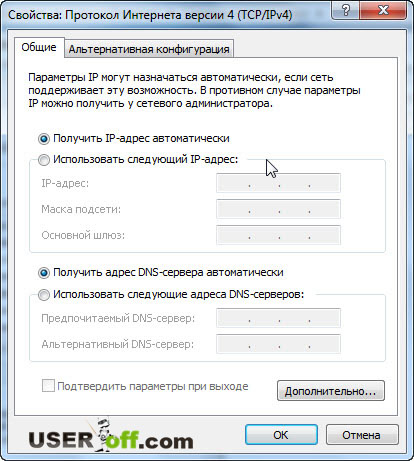 Artinya, atur pengaturan sedemikian rupa sehingga alamat IP terdaftar secara manual. Untuk berjaga-jaga, tulis semua data (alamat IP) di selembar kertas atau ambil tangkapan layar.
Artinya, atur pengaturan sedemikian rupa sehingga alamat IP terdaftar secara manual. Untuk berjaga-jaga, tulis semua data (alamat IP) di selembar kertas atau ambil tangkapan layar.
Jika virus telah mendaftarkan server DNS-nya, maka masalah ini perlu diperbaiki. Pilih Dapatkan Alamat Server DNS Secara Otomatis. Secara otomatis ”, jika Anda adalah pengguna yang tidak berpengalaman dan tidak tahu alamat IP apa yang seharusnya ada dalam pengaturan ini, maka Anda perlu menghubungi penyedia dan menanyakan alamat IP apa yang harus didaftarkan. Tentu saja, tidak semua penyedia adalah orang yang "baik", tetapi Anda dapat mencobanya.
Pria nky nasihat - ketika Anda menelepon penyedia Anda, seorang gadis yang tidak pandai komputer biasanya mengangkat. Jika Anda memahami bahwa tidak mungkin mendengar jawaban spesifik darinya, silakan beralih ke departemen teknis.
- Salah satu output yang menarik, Anda dapat memasukkan alamat IP ke bilah alamat browser: "217.20.147.94" - situs teman sekelas. Terkadang metode ini dapat membantu Anda, tetapi pastikan untuk membaca artikel sampai akhir. Jika Anda masih tidak bisa membuka halaman teman sekelas, lanjutkan ke item berikutnya.
- Virus mungkin telah memperbaiki jalur file host. Tapi Anda tidak bisa menipu kami! Untuk memeriksa perbaikan, buka registri: "Start" - "Run" - masukkan "regedit" dan tekan "Enter".
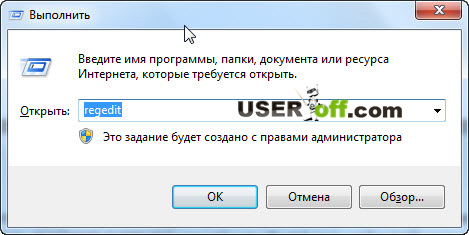 Ini akan membuka "Editor Registri". Sekarang Anda perlu pergi ke dan memperhatikan DataBasePath.
Ini akan membuka "Editor Registri". Sekarang Anda perlu pergi ke dan memperhatikan DataBasePath.
 Jika Anda memiliki nilai \u003d% SystemRoot% \\ System32 \\ drivers \\ etс, maka semuanya baik-baik saja .
Jika tidak, Anda perlu berubah.
Jika Anda memiliki nilai \u003d% SystemRoot% \\ System32 \\ drivers \\ etс, maka semuanya baik-baik saja .
Jika tidak, Anda perlu berubah.
Saat Anda memperbaikinya, mulai ulang komputer Anda dan coba pergi ke teman sekelas.
- Kita tidak boleh mengesampingkan bahwa Anda dapat diretas, maka Anda perlu menggunakan fungsi di teman sekelas, "Pengingat kata sandi". Ngomong-ngomong, sangat sering pengguna lupa bahwa mereka mengubah kata sandi mereka kemarin sebelum tidur, dan di pagi hari mereka membuat kerusuhan bahwa mereka diretas. Pernahkah Anda mengalami situasi seperti itu?
Untuk memulihkan kata sandi Anda, klik "Lupa kata sandi atau login Anda?". Setelah itu, Anda perlu menunjukkan surat Anda, yang Anda gunakan saat mendaftar atau telepon.
 Jika Anda memasukkan surat, maka surat akan dikirim ke email Anda dari situs sekelas, kemudian Anda sudah dipandu oleh surat ini. Saat menentukan nomor telepon, Anda akan menerima SMS dengan kode aktivasi yang Anda perlukan untuk mengubah kata sandi di teman sekelas. Jika di suatu tempat Anda diminta mengirim uang, kata mereka, cuacanya -40 dan berburu, sehingga Anda menghangatkan kami, maka lupakan saja pesan ini.
Jika Anda memasukkan surat, maka surat akan dikirim ke email Anda dari situs sekelas, kemudian Anda sudah dipandu oleh surat ini. Saat menentukan nomor telepon, Anda akan menerima SMS dengan kode aktivasi yang Anda perlukan untuk mengubah kata sandi di teman sekelas. Jika di suatu tempat Anda diminta mengirim uang, kata mereka, cuacanya -40 dan berburu, sehingga Anda menghangatkan kami, maka lupakan saja pesan ini.
- Berulang kali jalan keluar dari situasi ini, disimpan penghapusan browser. Tetapi Anda perlu menghapusnya tidak seperti yang biasa dilakukan pengguna pemula, tetapi untuk membersihkan komputer Anda dari sisa-sisa sampah setelah menghapus browser. Agar tidak membebani Anda dengan pencarian berbagai folder di komputer Anda, untuk membersihkannya dari sampah, saya sarankan membaca artikel "", di mana Anda akan menemukan secara rinci semua yang Anda butuhkan untuk prosedur ini dengan gambar.
Jika Anda memiliki beberapa browser yang diinstal di komputer Anda, cobalah untuk pergi ke teman sekelas menggunakan browser yang berbeda. Mungkin itu tidak berfungsi lagi, lalu instal browser lain - bukan yang diinstal, tetapi pengembang lain. Misalnya, browser diinstal: Opera dan Mozilla Firefox. Kemudian instal Google Chrome dan coba masuk dari situ.
- Ada kejadian lucu dalam hidupku. Seorang teman menelepon dari kantor dan mengeluh bahwa dia memiliki masalah saat memasuki teman sekelasnya. Saya sedikit mengklarifikasi beberapa poin dan kecurigaan jatuh pada admin atau, kemungkinan besar, pada bos;). Jadi jika Anda sedang bekerja, Anda perlu memeriksa dengan kolega Anda atau Anda dapat bertanya kepada atasan Anda apakah akses ke teman sekelas terbuka. Jika perusahaan Anda tidak memiliki akses ke teman sekelas, anonimizer akan membantu Anda dalam kasus ini.
Untuk menemukan situs semacam itu, buka Google atau Yandex dan masukkan "anonymizer". Dan cobalah pergi ke teman sekelas.
Penting! Anonymizers diperlukan jika akses ditutup ke beberapa situs, dan jika Anda memiliki virus atau pengaturan yang salah dalam sistem operasi, maka Anda perlu memperbaiki masalah ini.
- Tidak peduli apa hasilnya: apakah Anda membuka halaman teman sekelas Anda atau tidak, periksa komputer Anda dari virus. Anda hanya mengubah pengaturan komputer Anda, tetapi virus itu sendiri dapat bersembunyi di sistem Anda. Hapus sekarang!
- Cobalah untuk tidak memasukkan sandi untuk situs dari komputer lain. Jika Anda perlu memecahkan, gunakan keyboard di layar. Untuk menjalankan utilitas, buka "Start" - "All Programs" - "Standard" - "Accessibility" - "On-Screen Keyboard". Jika Anda masuk dari komputer dengan interseptor keyboard tanpa menggunakan keyboard layar, Anda dapat mengucapkan selamat tinggal pada sandi Anda.
- Jangan buka tautan mencurigakan yang dikirimkan teman Anda. Untuk memeriksa bahwa tautan itu dikirim oleh seorang teman dan bukan virus, tulis saja sesuatu sebagai tanggapan: "Apakah ini untuk saya?" Virus, meskipun mereka licik, tetapi mereka tidak tahu bagaimana cara berpikir, karena mereka hanyalah program. Jika virus tidak mengandung kode yang Anda butuhkan untuk menanggapi pesan ini, maka sebagai tanggapan Anda hanya akan mendengar keheningan. Dengan demikian, Anda akan mengetahui apakah akun teman Anda di-hack atau tidak. Nasihat - ketika Anda menerima pesan seperti itu dari teman Anda, tulis dia SMS atau hubungi ponselnya, ceritakan keseluruhan situasinya. Lagipula, banyak dari temannya yang tidak tahu bahwa dia bukan dia.
- Antivirus harus diinstal di setiap komputer, gratis (Avast, AVG, AVIRA, dll.) Atau berbayar. Tidak masalah yang mana, yang utama harus dipasang. "".
- Memasang antivirus itu bagus. Tapi jangan lupa untuk mengupdate database antivirus untuk antivirus Anda, hanya dengan database yang sudah diupdate antivirus Anda akan menjadi antivirus. Tanpa database yang diperbarui, antivirus hanyalah program yang mengganggu pekerjaan.
Dear friend, jangan lupa bahwa ketika Anda mengikuti semua rekomendasi, Anda perlu memperhatikan fakta bahwa Anda harus berada di situs web resmi teman sekelas Anda, dan bukan di halaman phishing. Karena semua kerja kerasmu bisa membuahkan hasil.
Sekian untuk hari ini. Sampai jumpa lagi!
Situs web Odnoklassniki tidak memuat, nama pengguna dan kata sandi salah, apa yang harus dilakukan dalam situasi ini? Mari kita lihat mengapa Anda tidak bisa masuk ke halaman Anda. Selalu ada beberapa masalah khusus dan solusinya, tetapi jika Anda hanya mengatakan "Saya tidak dapat memasukkan Odnoklassniki di halaman saya", ini tidak berarti sesuatu yang spesifik.
Mengapa saya tidak bisa pergi ke Odnoklassniki - alasan dan solusi
- Anda salah memasukkan kata sandi.
- Lupa kata sandi Anda dari halaman.
- Ada virus di komputer atau konsekuensi keberadaannya - cara menyembuhkannya, lihat di bawah.
- Halaman tersebut diblokir - jika Anda menerima pesan seperti itu, baca di sini: ""
- Masalah lain yang terkait dengan browser (program untuk melihat Internet) atau dengan komputer, tablet.
Sekarang mari kita coba memahami mana dari ini yang berlaku untuk kasus Anda. Sebagai permulaan, jangan panik. Mungkin alasannya sepele: Caps Lock aktif. Dalam hal ini, semua huruf dimasukkan dengan huruf kapital, tetapi huruf besar dan kecil untuk kata sandi sangat berbeda. Temukan tombol Caps Lock pada keyboard di sebelah kiri dan coba tekan - saat indikator Caps Lock padam (jika menyala). Sekarang huruf akan dimasukkan kecil-kecil. Coba ketikkan kata sandi Anda lagi.
Kasus selanjutnya adalah ketika Anda lupa kata sandi Anda. Mari kita lihat kembali situs Odnoklassniki dan temukan link "Lupa kata sandi atau login Anda?" - itu dibuat hanya untukmu.

Klik dan ikuti instruksinya. Dan apa sebenarnya instruksinya? Mereka akan meminta nama pengguna, alamat email, atau nomor telepon. Sesuatu yang harus Anda ingat, karena Anda sudah terdaftar di Odnoklassniki. Petunjuk langkah demi langkah.
Selain itu, di sana Anda perlu memasukkan karakter dari gambar (ini dilakukan untuk melindungi dari penyusup). Perhatikan ini dengan hati-hati: jika ada huruf Inggris, maka Anda harus memasukkan bahasa Inggris. Tampaknya simbolnya sulit dipahami - lalu klik link "Tampilkan gambar lain" atau segarkan halaman (biasanya ini dilakukan dengan tombol F5).

Selanjutnya, jika nomor telepon ditentukan saat pendaftaran, situs akan memberi tahu Anda bahwa sekarang Anda akan dikirimi kode untuk mengatur ulang kata sandi Anda. Klik tombol "Lanjutkan" dan tunggu SMS (Anda mungkin harus menunggu beberapa menit, mereka memperingatkan tentang ini di sana). Dan ketika Anda memasukkan kode ini di situs, Anda dapat mengatur kata sandi baru, bukan yang terlupa.
Mengapa Odnoklassniki tidak berfungsi
Ini berarti program jahat tersebut telah mengubah pengaturan di komputer Anda, dan sekarang alih-alih Odnoklassniki Anda sedang dipindahkan ke situs web penjahat dunia maya. Situs-situs seperti itu biasanya tidak berumur panjang, dan sekarang hasilnya adalah error 404, halaman tidak ditemukan. Apa yang harus dilakukan dalam kasus ini? Kemungkinan besar, masalahnya terletak pada file host - Anda perlu memeriksa isinya dan menghapus entri asing dari sana. Ini dibahas di bawah.
Dan perlu diketahui bahwa malware (virus) mungkin masih ada di komputer. Oleh karena itu, Anda perlu memeriksa apakah program antivirus Anda berfungsi dan menjalankan pemindaian penuh pada komputer Anda.
Cara menghapus file host di komputer Anda
Jika Anda tidak dapat membuka Odnoklassniki dan semacam halaman kiri dengan aktivasi SMS terbuka, atau dikatakan bahwa situs tersebut tidak ditemukan, berikut resepnya. Mungkin beberapa program jahat mengubah file host, yang sangat penting agar file tersebut berfungsi dengan baik. Periksa apakah ada sesuatu yang tidak berguna di dalamnya.
Jika Anda memiliki Windows 8, Windows 7, atau Vista, luncurkan Notepad dengan hak administrator terlebih dahulu. Untuk melakukannya, cari di menu "Start → All Programs", lalu klik kanan dan pilih "Run with administrator rights". Jika Anda memiliki Windows XP, luncurkan saja Notepad.

Cara menghapus cache dan cookie di browser Anda
Buka pengaturan browser Anda dan kosongkan cache dan cookie Anda (ini juga dapat disebut "Hapus file sementara." Ini harus dilakukan untuk berjaga-jaga. Ada kemungkinan bahwa mereka mengganggu, dan Anda tidak dapat masuk secara normal.
Bagaimana cara menghapus cache? Browser yang berbeda melakukannya dengan cara yang sedikit berbeda, tetapi intinya sama. Anda harus pergi ke tempat tertentu di menu dan klik tombol yang menghapus file sementara.
- Internet Explorer: Alat - Opsi Internet - Umum - Riwayat Penjelajahan - Hapus - File Internet Sementara - Hapus File.
- Firefox: Alat (atau klik tombol Firefox) - Opsi - Lanjutan - Jaringan - Cache - Bersihkan Sekarang.
- Opera: tekan Ctrl + F12, lalu masuk ke Advanced (Advanced) - History - Disk cache - Clear now.
- Google Chrome: Alat (Ctrl + Shift + Del) - Hapus data penjelajahan - Pilih cache - Hapus data penjelajahan.
Coba browser lain
Browser adalah program yang Anda gunakan untuk menjelajahi Internet. Jika Anda memiliki browser lain di komputer Anda, coba masuk ke Odnoklassniki melaluinya. Jika tidak ada browser lain, unduh dan instal - itu mudah. Kami merekomendasikan untuk mencoba atau Opera.
Saya tidak bisa masuk ke Odnoklassniki karena virus
Antivirus apa yang Anda miliki? Apakah itu bekerja? Memperbarui? Apakah ini oke? Kemudian, untuk berjaga-jaga, jalankan pemindaian komputer lengkap di dalamnya. Jika sistem operasinya adalah Windows, maka Anda tidak dapat bekerja tanpa program antivirus. Lebih tepatnya, itu mungkin, tetapi tidak lama - segera masalah mungkin muncul.
Jika tanggal di komputer salah, itu juga dapat mengganggu pintu masuk ke Odnoklassniki. Browser melaporkan "masalah keamanan" (atau - yang tidak dapat memverifikasi sertifikat). Periksa tanggalnya - mungkin sama sekali bukan 2018? Misalnya, arahkan mouse ke tempat waktu ditampilkan dan klik dua kali. Jika tanggal dan waktu benar-benar salah, perbaiki, klik OK dan coba masuk lagi. Coba sekali lagi! Sekarang Anda bisa pergi ke halaman utama
Hari ini kita akan mempertimbangkan salah satu fenomena umum, yaitu kasus ketika jejaring sosial http://odnoklassniki.ru tidak berfungsi. Dan tampaknya teman baik-baik saja dan situs dimuat dengan normal, tetapi tidak ingin berfungsi di komputer kita dan hanya itu. Tapi sebelumnya semuanya baik-baik saja, dan sekarang Odnoklassniki tidak dimuat.
Apa yang terjadi dan di mana Anda perlu menetes?
Mungkin ada beberapa alasan, dan mungkin salah satunya adalah solusi untuk masalah dalam kasus Anda. Mari kita lihat lebih dekat, tetapi pertama-tama, saya akan merekomendasikan Anda untuk mencoba browser lain. Jika Anda menggunakan Google Chrome, buka Odnoklassniki melalui browser, ini mungkin berfungsi. Tidak? Kemudian baca terus.
Apa yang perlu dilakukan agar Odnoklassniki berfungsi? Di bawah ini saya akan mencantumkan tip yang paling umum saat memecahkan masalah dengan situs yang tidak berfungsi http://odnoklassniki.ru, padahal sebenarnya semuanya sesuai dengan situs tersebut.
1. Kosongkan cache browser Anda.
Solusi ini cukup sering membantu saat Odnoklassniki tidak berfungsi. Faktanya adalah Anda mungkin telah mengunjungi Odnoklassniki ketika Anda mengalami gangguan ke Internet, halaman tidak dimuat, dan informasi tentang situs yang dibongkar ini tetap ada di cache browser. Kemudian, ketika Internet mulai berfungsi kembali, kami mulai membuka situs tersebut, dan browser mulai memberi kami informasi lama dari cache, yang disimpannya sendiri. Anda perlu menghapus cache.
Saya sudah menulis tentang membersihkan cache di browser di pelajaran lain: "" dan "". Anda juga dapat membuka Odnoklassniki dan mencoba menekan kombinasi Ctr + R pada keyboard - mungkin ini juga akan membantu.
2. Situs diblokir di host.
Di komputer ada file bernama host, yang dengannya Anda dapat menolak akses ke situs mana pun. File ini hanya dibuka, nama situs dimasukkan di sana dan file disimpan. Dan itu saja, setelah komputer direstart, situs yang terindikasi tidak akan dimuat di browser kita. Jadi, mungkin seseorang yang mengetahui trik ini, yang tidak ingin situs Odnoklassniki dimasuki dari komputer ini, telah terdaftar di file host: odnoklassniki.ru. Saya me-reboot komputer dan hanya itu, situs tidak memuat dan tampaknya tidak jelas apa alasannya. Selain itu, ini mungkin bukan tipuan sebagian orang, tetapi bahaya yang disebabkan oleh virus.
Agar Odnoklassniki dimuat lagi, Anda perlu mengedit host. Saya telah menjelaskan secara rinci di salah satu pelajaran saya bagaimana Anda dapat memblokir dan sebaliknya membuka blokir situs di file ini: "". Lihat tutorial ini dan rapikan host Anda. Mungkin, Teman sekelas tidak bekerja justru karena mereka diblokir di host.
3. Komputer terinfeksi virus.
Mungkin virus dari Internet memasuki komputer, memblokir akses ke Odnoklassniki melalui file host atau dengan cara lain. Secara umum, saya sarankan untuk memindai virus di semua hard drive komputer Anda. Jejaring sosial Odnoklassniki mungkin tidak berfungsi karena virus, dan oleh karena itu pada topik saya dapat merekomendasikan Anda untuk mempelajari artikel: "". Dan jika Anda tidak menginstal antivirus sama sekali, segera selesaikan masalah ini, misalnya, karena situs tersebut memiliki pelajaran mendetail tentang ini.
4. Penyedia menutup akses ke Odnoklassniki.
Ini juga dimungkinkan, saya pribadi memiliki ini hanya dengan VKontakte. Jejaring sosial saya tidak memuat, tetapi kenyataannya, teman-teman saya, yang memiliki penyedia VKontakte lain, bekerja, dan saya mencoba masuk dari telepon - semuanya berfungsi dengan baik. Dan faktanya adalah saya yakin semuanya beres dengan komputer saya, karena semuanya bekerja dengan baik selama beberapa jam.
Ini adalah pendapat pribadi saya bahwa penyedia telah menutup akses ke situs, sehingga mengurangi beban pada peralatannya. Tentu saja tidak ada konfirmasi tentang hal ini. Saya percaya bahwa penyedia memutuskan untuk menyimpan sedikit dan akses tertutup. Saya bisa membayangkan berapa banyak orang yang terus-menerus membobol jejaring sosial.
Alhasil, setelah beberapa jam, VKontakte masih mulai bekerja.
5. Teman sekelas tidak bekerja.
Ini juga merupakan opsi yang Odnoklassniki benar-benar tidak berfungsi saat ini, dan orang hanya bisa menunggu. Sekarang Anda hampir tidak dapat melihat ini, tetapi pada tahun-tahun awal keberadaan jejaring sosial Odnoklassniki, mereka sering tidak berfungsi. Hal ini disebabkan oleh fakta bahwa audiens situs terus bertambah, dan server tidak dapat menangani permintaan yang masuk dan Odnoklassniki tidak berfungsi selama beberapa waktu, atau dimuat dengan buruk, sangat lambat, tetapi semua ini bersifat sementara, sementara pengembang menyelesaikan masalah. Untuk alasan yang sama, ada masalah dengan jejaring sosial VKontakte.
Di sini saya memberi Anda empat alasan mengapa Anda mungkin memilikinya odnoklassniki tidak berfungsi... Saya harap ini akan membantu Anda dan Anda akan menyelesaikan masalah Anda.




